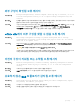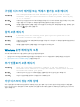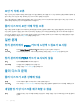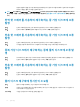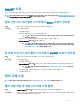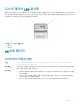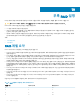Users Guide
수정 조치: 교체 디스크가 너무 작거나 가상 디스크와 호환되지 않습니다. 오류가 있는 디스크를 용량이 동일하거나 더 크
고 호환 가능한 양호한 상태의 물리 디스크로 교체하십시오.
치명적 오류 또는 데이터 손상이 보고됨
문제: 가상 디스크에 액세스할 때 치명적인 오류 또는 데이터 손상이 보고되었습니다.
수정 조치: Dell 기술 지원에 문의하십시오.
물리 디스크가 차단됨으로 표시됨
문제: 하나 이상의 물리 디스크가 Blocked(차단됨)으로 표시되어 구성할 수 없습니다.
수정 조치: PERC 카드를 www.dell.com/support에서 사용 가능한 최신 펌웨어로 업데이트하십시오. 드라이브를 교체하고
차단된 드라이브를 사용하지 않도록 합니다.
여러 디스크에 액세스할 수 없음
문제: Rebuilding the physical disks after multiple disks become simultaneously inaccessible.(여러 디스크에 동시에 액세
스할 수 없게 되면 물리 디스크가 재구축됩니다.)
수정 조치: 일반적으로 단일 어레이에서의 여러 물리 디스크 오류는 케이블 또는 연결에 오류가 있어 데이터가 손실될 수
있음을 나타냅니다. 여러 물리 디스크에 동시에 액세스할 수 없게 되면 가상 디스크를 복구할 수 있습니다. 가
상 디스크를 복구하려면 다음 단계를 수행하십시오.
주의: 안전 지침에 따라 정전기 방전을 방지합니다.
1 시스템을 끄고 케이블 연결을 확인한 후 물리 디스크를 다시 장착합니다.
2 인클로저에 모든 디스크가 있는지 확인합니다.
3 시스템을 켜고 BIOS Conguration Utility(BIOS 구성 유틸리티)(<Ctrl><R>)를 시작합니다.
4 외부 구성을 가져옵니다.
5 프롬프트에서 <F> 키를 눌러 구성을 가져옵니다. 또는 <C> 키를 눌러 BIOS 구성 유틸리티(Ctrl><R>)를 시작한 후 외부 구성을
가져오거나 지웁니다.
가상 디스크가 중복되고 오프라인으로 전환하기 전에 Degraded(저하됨) 상태로 전환되는 경우 구성을 가져오면 재구축 작업이 자동
으로 시작됩니다. 케이블이 빠져 있거나 전원이 손실된 상태로 인해 가상 디스크가 바로 오프라인 상태로 전환된 경우 재구축을 수행
하지 않고 가상 디스크를 Optimal(최적) 상태로 가져옵니다.
노트: BIOS 구성 유틸리티)(<Ctrl> <R>) 또는 Dell OpenManage 스토리지 관리 응용프로그램을 사용하여 다중 물리 디스크의 수
동 재구축을 수행할 수 있습니다. 단일 물리 디스크 재구축에 대한 정보는 단일 물리 디스크 수동 재구축 수행 항목을 참조하십시
오.
오류 상태의 물리 디스크 재구축
문제: 오류 상태의 물리 디스크 재구축
수정 조치: 핫 스페어가 구성되어 있는 경우 PERC 카드가 구성된 핫 스페어 중 하나를 사용하여 오류 상태의 물리 디스크
를 재구축하도록 자동으로 시도합니다. 핫 스페어의 용량이 오류가 있는 물리 디스크를 재구축할 수 있을 만큼
문제 해결 105